Chặn kênh YouTube sẽ loại bỏ hoàn toàn nội dung từ kênh YouTube hiển thị trong giao diện YouTube của chúng ta. Đặc biệt với những gia đình có con nhỏ mà bạn chưa đăng ký YouTube Kids thì việc lọc những kênh YouTube xấu, không phù hợp với độ tuổi của trẻ nhỏ rất cần thiết. Hoặc một số kênh YouTube có nội dung độc hại, làm phiền bạn thì chúng ta cũng nên chặn kênh YouTube. Bài viết dưới đây sẽ hướng dẫn bạn chặn kênh YouTube trên các thiết bị.
Cách chặn kênh YouTube trên điện thoại
Bước 1:
Bạn mở ứng dụng YouTube trên điện thoại. Sau đó tại giao diện ứng dụng chúng ta nhấn vào biểu tượng tìm kiếm để nhập kênh YouTube mà chúng ta muốn chặn kênh.
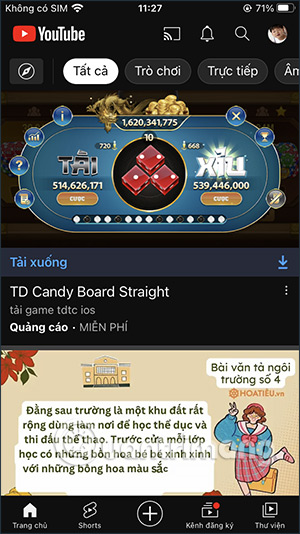
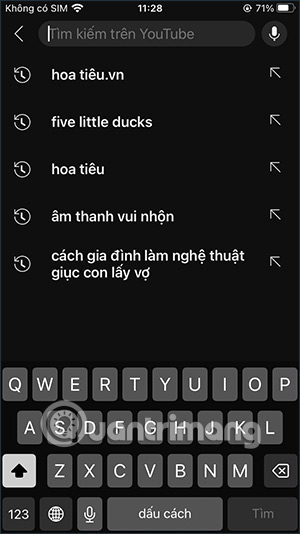
Bước 2:
Hiển thị các kênh YouTube, chúng ta sẽ nhấn vào kênh YouTube mà bạn muốn chặn. Tại giao diện của kênh YouTube, người dùng sẽ nhấn tiếp vào biểu tượng 3 dấu chấm ở góc phải trên cùng màn hình.
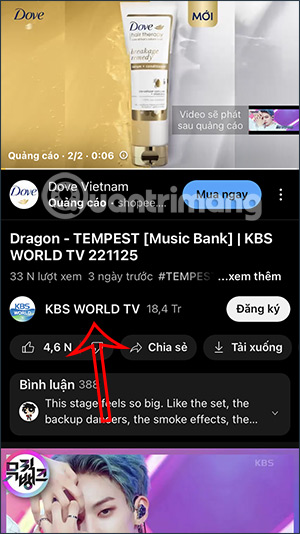
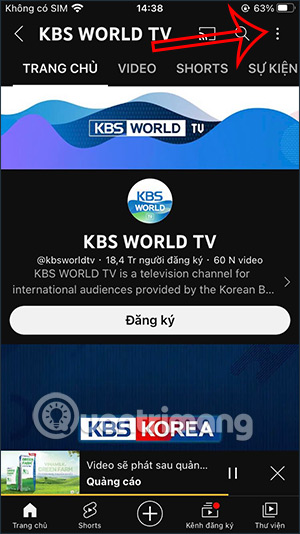
Bước 3:
Lúc này ở bên dưới màn hình hiển thị thêm nhiều tùy chọn, chúng ta nhấn vào Chặn người dùng. Tiếp tục bạn sẽ nhấn vào nút Gửi để xác nhận chặn người dùng, chặn kênh YouTube này.
Chúng ta tiếp tục thực hiện thao tác chặn người dùng này với những kênh YouTube khác mà bạn muốn. Như vậy những kênh YouTube đã chặn sẽ không hiển thị nội dung nữa.
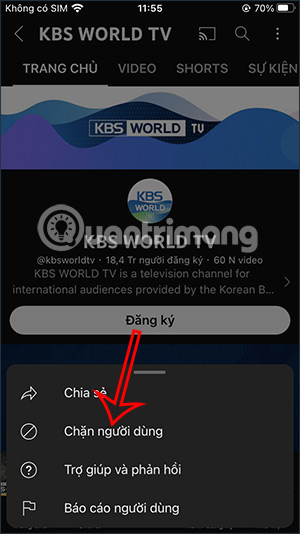
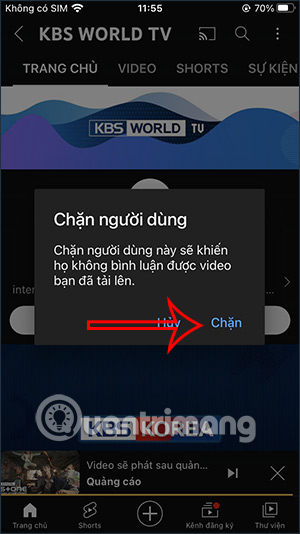
Hướng dẫn chặn kênh YouTube trên máy tính
Bước 1:
Đầu tiên trên máy tính bạn cũng cần truy cập vào một kênh YouTube mà chúng ta muốn chặn kênh này. Sau đó chúng ta nhấn vào mục Giới thiệu.

Bước 2:
Lúc này hiển thị giao diện thông tin về kênh YouTube. Bạn kéo xuống bên dưới rồi nhấn vào biểu tượng cây cờ. Nhấn tiếp vào Chặn người dùng để chặn kênh YouTube này.
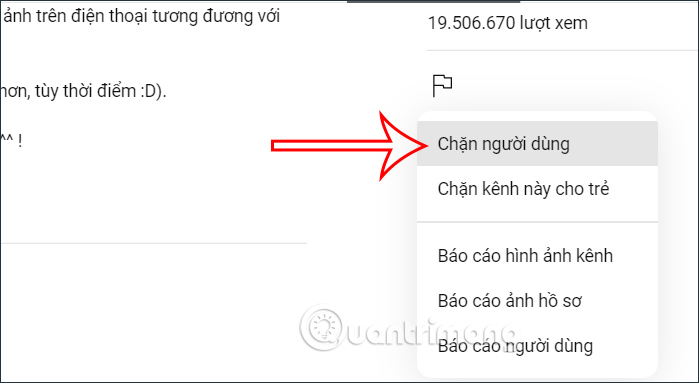
Cuối cùng bạn nhấn Gửi để chặn kênh YouTube này.
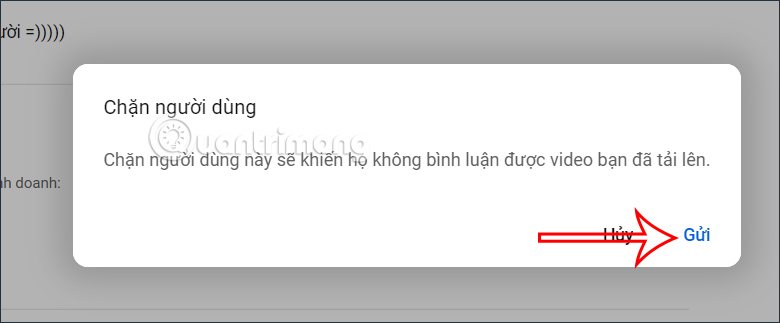
Hướng dẫn chặn kênh YouTube bằng tiện ích Video Blocker
Video Blocker for Youtube là tiện ích giúp chặn video, comment, tag, kênh và hơn thế nữa! Với tiện ích mở rộng này, bạn có thể chặn bất kỳ loại nội dung nào trong Youtube làm phiền bạn.
Một số tính năng nổi bật của Video Blocker for Youtube bao gồm:
- Chặn kênh, video, bài viết và bình luận.
- Bạn có thể chặn các video có tiêu đề khớp với những từ hoặc cụm từ bạn chọn (có hỗ trợ biểu thức chính quy).
- Chặn comment có chứa cụm từ hoặc từ nhất định (được hỗ trợ regex).
- Chặn video theo liên kết, ID, tag, mô tả, danh mục.
- Và nhiều chức năng khác nữa!
Ghi chú:
Chặn video theo tag hoặc danh mục yêu cầu Google API Key để nhận tag từ video. Trong tiện ích mở rộng, bạn có thể xem hướng dẫn về cách tải xuống.
Bước 1:
Chúng ta tải tiện ích Video Blocker for Youtube cho trình duyệt theo link dưới đây.
Bước 2:
Sau khi cài đặt xong tiện ích thì bạn truy cập vào YouTube như bình thường. Trong quá trình xem video, bạn nhấn chuột phải vào video rồi nhấn tiếp vào tên tiện ích.
Lúc này bạn có tùy chọn chặn video này để video YouTube này không xuất hiện trên trang cá nhân của bạn nữa.
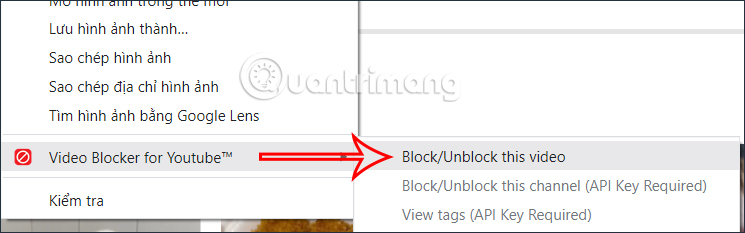
Bước 3:
Để chặn kênh YouTube thì bạn có thể chặn 1 lúc nhiều kênh, bằng cách nhấn vào biểu tượng tiện ích rồi chọn Configure Blocking để truy cập giao diện thiết lập của tiện ích.
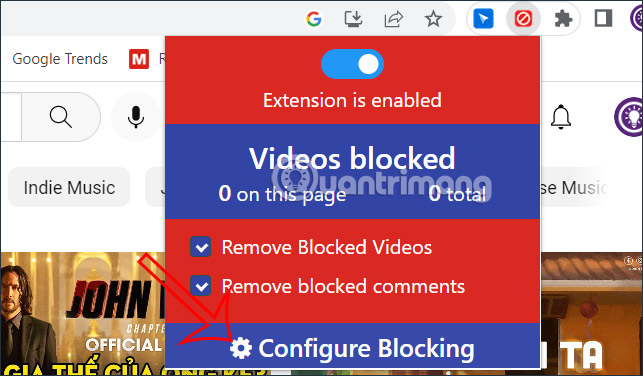
Bước 4:
Chuyển vào giao diện mới người dùng sẽ nhìn thấy thông tin để chặn kênh YouTube. Chúng ta có thể nhập tên kênh, hoặc paste URL kênh YouTube cần chặn như hình dưới đây.
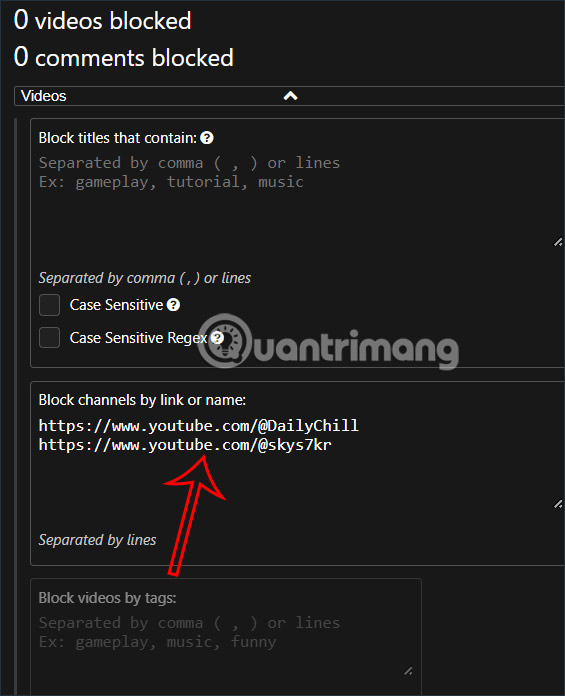
Cuối cùng nhấn Save bên dưới để lưu lại thiết lập mới này.
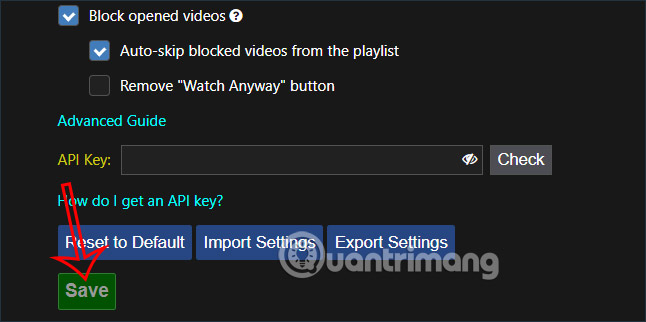
Bạn quay trở lại kênh YouTube đã chặn thì toàn bộ video của kênh sẽ biến mất.
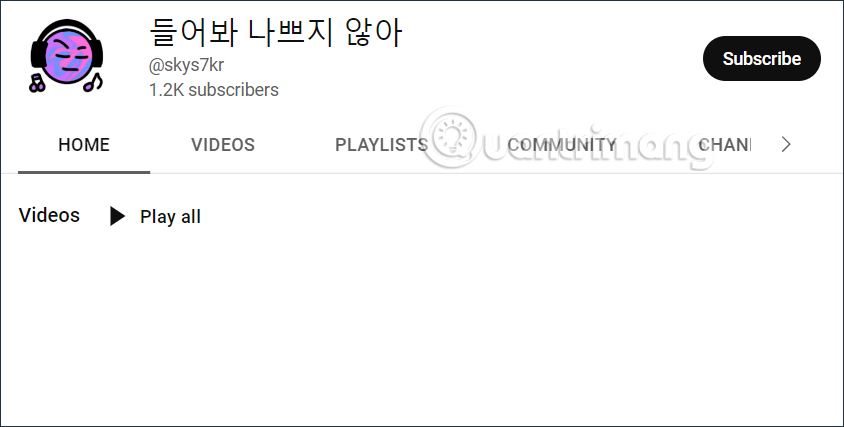
Để hủy chặn kênh trên tiện ích thì chúng ta nhấn lại vào mục cài đặt rồi xóa danh sách kênh đã lưu là được.
Cách chặn kênh Youtube trên Smart TV
Trên tivi bạn không có tùy chọn chặn kênh YouTube cụ thể như trên máy tính hay điện thoại, bạn chỉ có thể khóa luôn cả ứng dụng YouTube hoặc bật nội dung hạn chế (được YouTube lọc tự động). Dưới đây là cách làm:
Cách chặn YouTube trên Smart TV Samsung/LG
Bước 1: Chọn Ứng dụng ở màn hình chính
Bước 2: Chọn biểu tượng Cài đặt
Bước 3: Chọn Khóa ứng dụng Youtube
Bước 4: Nhập mã PIN TV và chọn Xong
Bước 5: Ứng dụng sẽ yêu cầu mã PIN của bạn để truy cập vào ứng dụng
Cách chặn YouTube trên Smart TV Sony
Bước 1: Chọn Menu -> Chọn Cài đặt
Bước 2: Chọn Bảo mật và Hạn chế -> chọn Quản lý người dùng
Bước 3: Thiết lập mã PIN
Bước 4: Chọn ứng dụng Youtube
Bước 5: Chọn Quay lại. Lúc này bạn đã kết thúc quá trình chặn kênh Youtube.
 Công nghệ
Công nghệ  AI
AI  Windows
Windows  iPhone
iPhone  Android
Android  Học IT
Học IT  Download
Download  Tiện ích
Tiện ích  Khoa học
Khoa học  Game
Game  Làng CN
Làng CN  Ứng dụng
Ứng dụng 
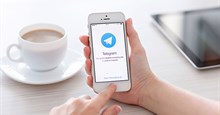


















 Linux
Linux  Đồng hồ thông minh
Đồng hồ thông minh  macOS
macOS  Chụp ảnh - Quay phim
Chụp ảnh - Quay phim  Thủ thuật SEO
Thủ thuật SEO  Phần cứng
Phần cứng  Kiến thức cơ bản
Kiến thức cơ bản  Lập trình
Lập trình  Dịch vụ công trực tuyến
Dịch vụ công trực tuyến  Dịch vụ nhà mạng
Dịch vụ nhà mạng  Quiz công nghệ
Quiz công nghệ  Microsoft Word 2016
Microsoft Word 2016  Microsoft Word 2013
Microsoft Word 2013  Microsoft Word 2007
Microsoft Word 2007  Microsoft Excel 2019
Microsoft Excel 2019  Microsoft Excel 2016
Microsoft Excel 2016  Microsoft PowerPoint 2019
Microsoft PowerPoint 2019  Google Sheets
Google Sheets  Học Photoshop
Học Photoshop  Lập trình Scratch
Lập trình Scratch  Bootstrap
Bootstrap  Năng suất
Năng suất  Game - Trò chơi
Game - Trò chơi  Hệ thống
Hệ thống  Thiết kế & Đồ họa
Thiết kế & Đồ họa  Internet
Internet  Bảo mật, Antivirus
Bảo mật, Antivirus  Doanh nghiệp
Doanh nghiệp  Ảnh & Video
Ảnh & Video  Giải trí & Âm nhạc
Giải trí & Âm nhạc  Mạng xã hội
Mạng xã hội  Lập trình
Lập trình  Giáo dục - Học tập
Giáo dục - Học tập  Lối sống
Lối sống  Tài chính & Mua sắm
Tài chính & Mua sắm  AI Trí tuệ nhân tạo
AI Trí tuệ nhân tạo  ChatGPT
ChatGPT  Gemini
Gemini  Điện máy
Điện máy  Tivi
Tivi  Tủ lạnh
Tủ lạnh  Điều hòa
Điều hòa  Máy giặt
Máy giặt  Cuộc sống
Cuộc sống  TOP
TOP  Kỹ năng
Kỹ năng  Món ngon mỗi ngày
Món ngon mỗi ngày  Nuôi dạy con
Nuôi dạy con  Mẹo vặt
Mẹo vặt  Phim ảnh, Truyện
Phim ảnh, Truyện  Làm đẹp
Làm đẹp  DIY - Handmade
DIY - Handmade  Du lịch
Du lịch  Quà tặng
Quà tặng  Giải trí
Giải trí  Là gì?
Là gì?  Nhà đẹp
Nhà đẹp  Giáng sinh - Noel
Giáng sinh - Noel  Hướng dẫn
Hướng dẫn  Ô tô, Xe máy
Ô tô, Xe máy  Tấn công mạng
Tấn công mạng  Chuyện công nghệ
Chuyện công nghệ  Công nghệ mới
Công nghệ mới  Trí tuệ Thiên tài
Trí tuệ Thiên tài